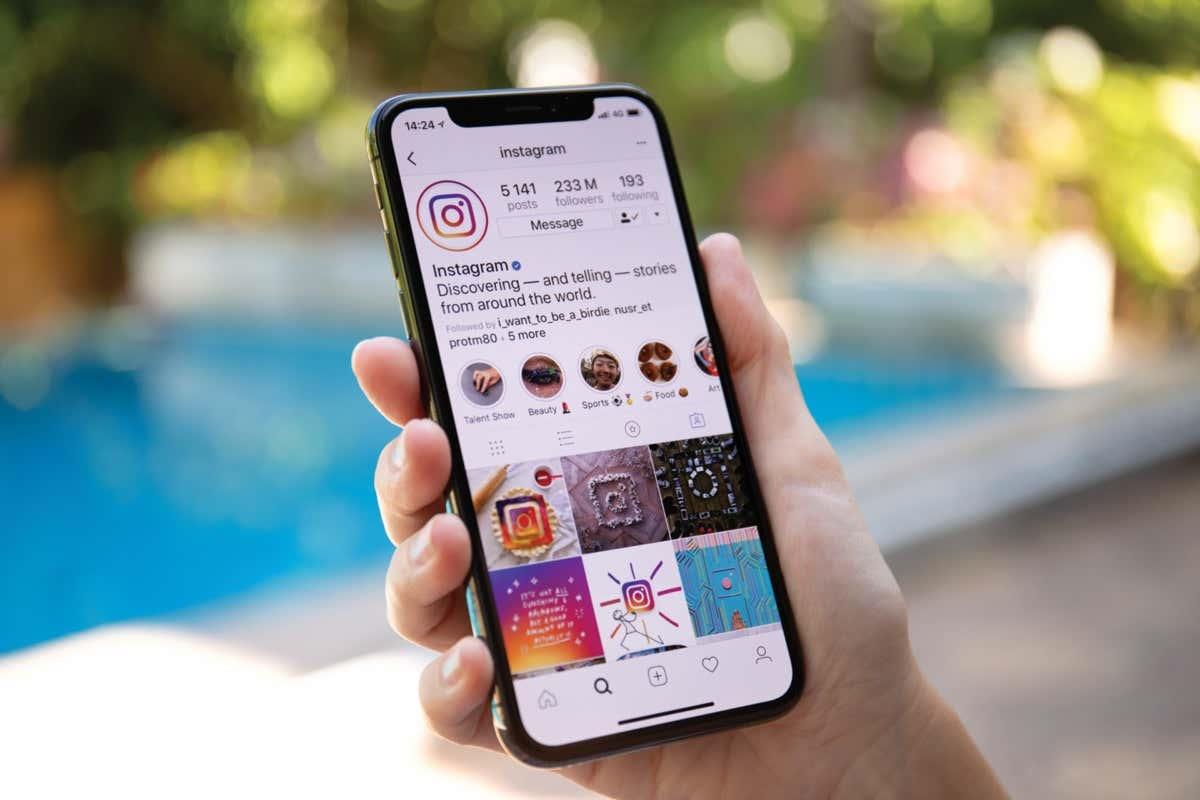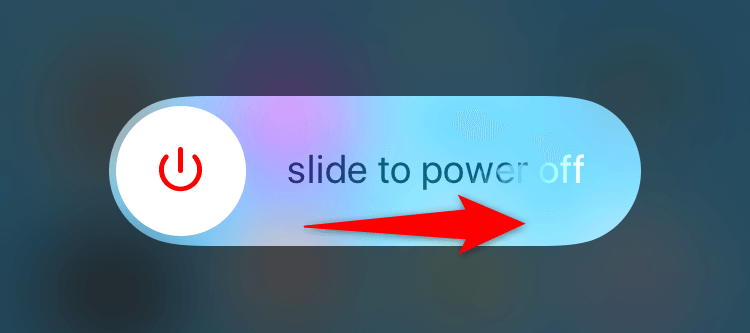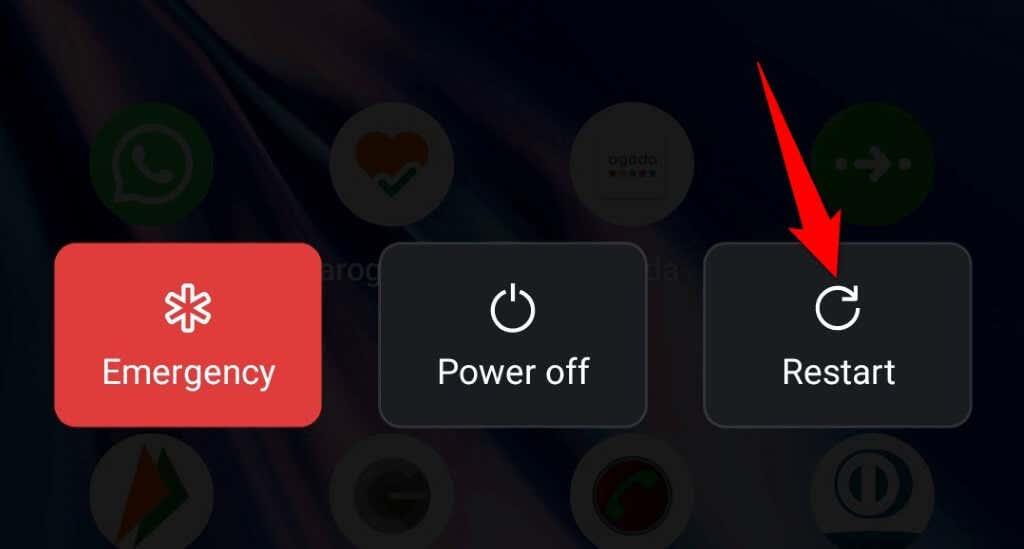Zobrazuje se vám při načítání kanálu Instagram na vašem iPhonu nebo telefonu Android chyba „Nelze obnovit zdroj“ ? Je pravděpodobné, že vaše připojení k internetu nefunguje, což způsobuje, že váš zdroj nenačítá obsah. Ukážeme vám několik způsobů, jak tento problém obejít.
Další důvody, proč nevidíte obsah svého zdroje a máte výše uvedenou chybu, je, že je poškozená mezipaměť vaší aplikace, máte v telefonu nesprávně nastavené datum a čas, verze aplikace Instagram je zastaralá a další.
Obsah
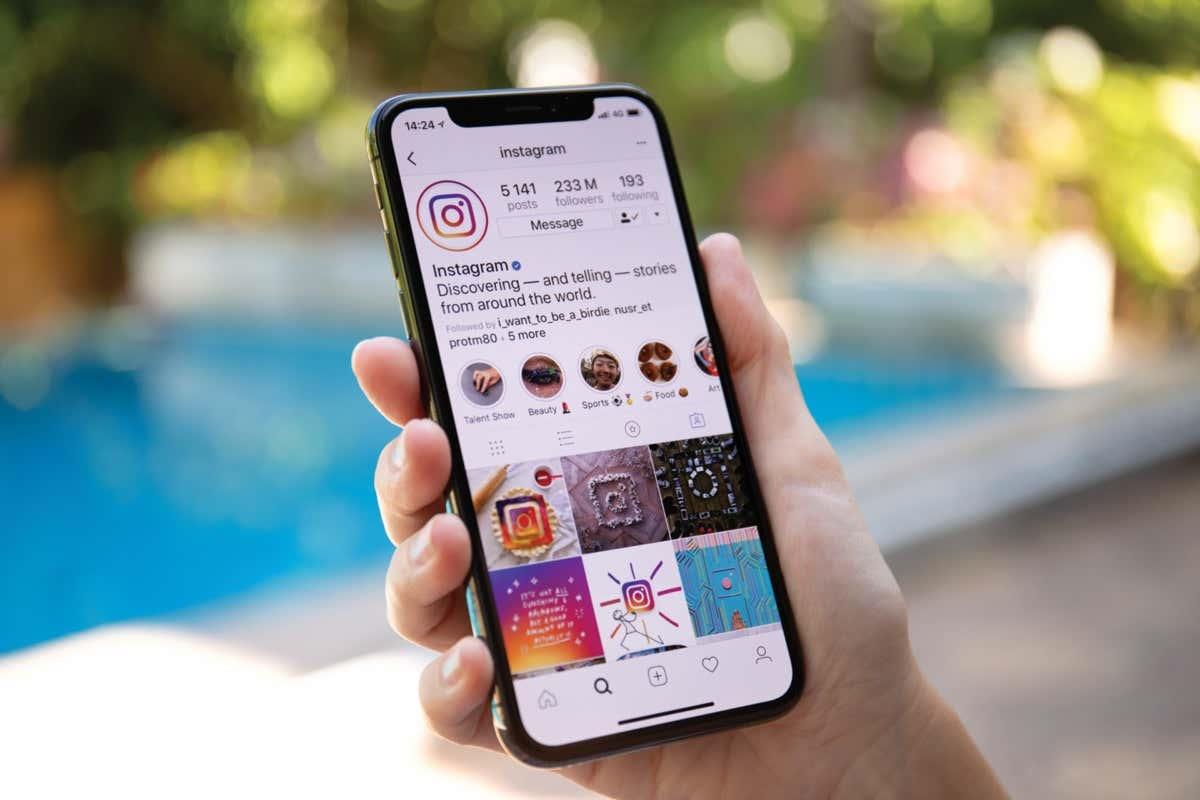
Zkontrolujte připojení k internetu
Instagram často zobrazuje chybu „Nelze obnovit zdroj“, když se aplikaci nepodaří připojit ke svým serverům a načíst nový obsah. K tomu obvykle dochází, když vaše internetové připojení nefunguje správně.
Stav svého Wi-Fi nebo mobilního datového připojení můžete zkontrolovat otevřením webového prohlížeče v telefonu a spuštěním webu, jako je Google. Pokud vaše připojení funguje, telefon načte web.
Pokud se vaše stránky nenačtou, vaše internetové připojení je vadné a budete to muset buď opravit sami , nebo vyhledat pomoc poskytovatele internetových služeb.
Zkontrolujte, zda nefunguje Instagram
Existuje šance, že servery Instagramu jsou mimo provoz, což způsobuje výpadek celé platformy. To může způsobit, že Instagram vašeho telefonu nenačte žádný obsah a zobrazí chybovou zprávu.
Zda tomu tak je, můžete zkontrolovat na webu, jako je Downdetector . Tato stránka vám řekne, zda Instagram čelí výpadkům. Pokud jsou servery mimo provoz, budete muset počkat, až je společnost znovu spustí.
Restartujte svůj iPhone nebo telefon Android
Drobné závady iOS a Androidu mohou způsobit, že Instagram zobrazí chybové zprávy . Například chyba „Nelze obnovit zdroj“ může být způsobena chybou ve vašem telefonu.
Jedním ze způsobů, jak vyřešit mnoho menších problémů v telefonu, je restartovat telefon . Pokud tak učiníte, ukončí se všechny spuštěné služby a funkce telefonu a poté je znovu načte. To pomáhá vyřešit mnoho menších problémů.
Na iPhone
- Stiskněte a podržte současně tlačítko hlasitosti a boční tlačítko.
- Přetažením posuvníku na obrazovce vypněte telefon.
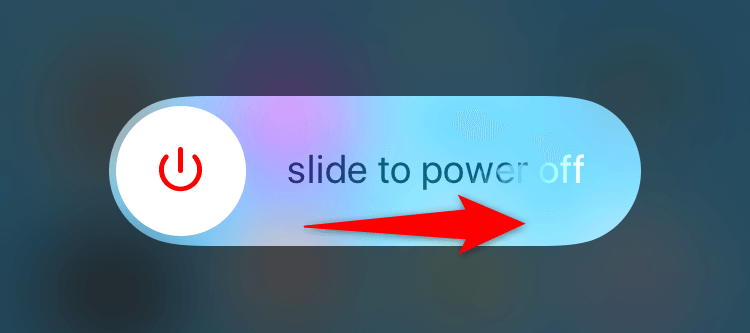
- Telefon znovu zapněte stisknutím a podržením bočního tlačítka, dokud se nezobrazí logo Apple.
Na Androidu
- Stiskněte a podržte tlačítko Napájení .
- V nabídce vyberte možnost Restartovat .
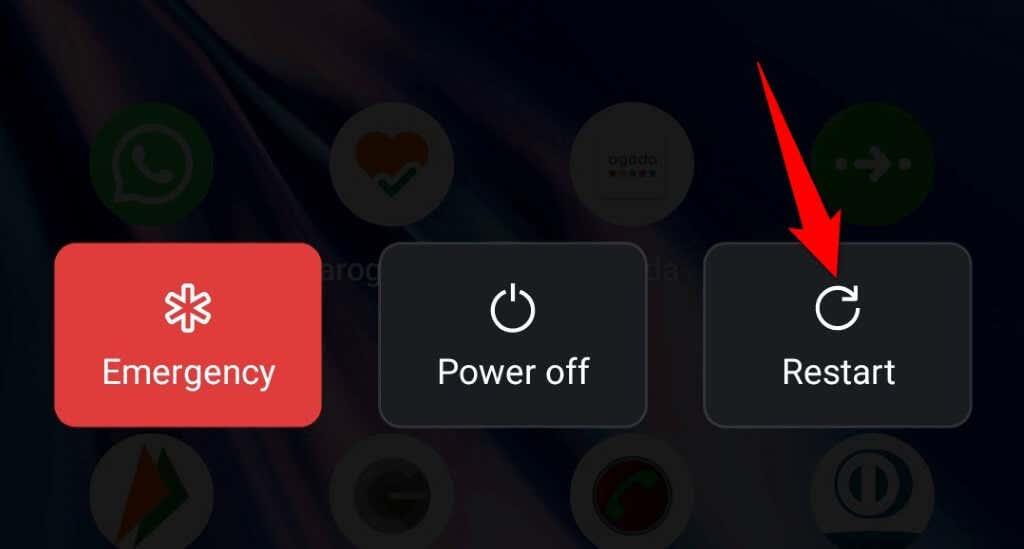
Vymažte mezipaměť aplikací Instagramu
Instagram ukládá soubory mezipaměti do vašeho zařízení, aby zlepšil celkový zážitek z aplikace. Tato mezipaměť je zranitelná vůči poškození, a když k tomu dojde, uvidíte ve své aplikaci různé chyby.
Chyba vaší aplikace může být důsledkem poškozené mezipaměti Instagramu. V takovém případě vymažte mezipaměť aplikace , což by mělo vyřešit váš problém. Když vymažete mezipaměť, neztratíte data svého účtu ani relaci přihlášení.
Upozorňujeme, že mezipaměť aplikace můžete vymazat pouze v systému Android; iOS vám to neumožňuje. Chcete-li odstranit data mezipaměti na iPhone, musíte aplikaci odinstalovat a znovu nainstalovat.
- Otevřete Nastavení v telefonu Android.
- V Nastavení vyberte Aplikace > Správa aplikací .
- Najděte a klepněte na Instagram v seznamu.
- Vyberte Využití úložiště .
- Zvolte Vymazat mezipaměť .
- Znovu spusťte aplikaci Instagram .
Odhlaste se a vraťte se ke svému účtu Instagram
Zobrazí se chyba „Nelze obnovit zdroj“, protože vaše relace přihlášení k Instagramu má problém. To zabrání aplikaci v načítání nového obsahu, což má za následek chybovou zprávu.
Tento problém můžete vyřešit odhlášením a opětovným vstupem do aplikace Instagram v telefonu. Mějte své přihlašovací údaje po ruce , protože je budete potřebovat k přihlášení ke svému účtu v aplikaci.
- Otevřete Instagram na svém telefonu.
- Vyberte ikonu svého profilu v pravém dolním rohu.
- Klepněte na tři vodorovné čáry v pravém horním rohu.
- V nabídce vyberte Nastavení .
- V dolní části vyberte Odhlásit se .
- Ve výzvě klepněte na Nyní ne .
- Zavřete a znovu otevřete Instagram .
- Přihlaste se zpět ke svému účtu v aplikaci.
Vypněte režim spořiče dat Instagramu
Instagram nabízí režim spořiče dat, který vám pomůže snížit spotřebu internetových dat při používání aplikace. Když narazíte na problém související s obsahem, vyplatí se tento režim vypnout, abyste zjistili, zda to váš problém nevyřeší.
Režim můžete kdykoli znovu zapnout.
- Otevřete Instagram a vyberte ikonu svého profilu v pravém dolním rohu.
- Klepněte na tři vodorovné čáry v pravém horním rohu a vyberte Nastavení .
- V nabídce, která se otevře, vyberte Účet > Využití mobilních dat .
- Vypněte možnost Spořič dat .
- Znovu načtěte svůj instagramový zdroj.
Nastavte v telefonu správné datum a čas
Některé aplikace vyžadují, aby váš telefon používal správné datum a čas, aby fungoval. Vaše zařízení může používat nesprávné nastavení data a času, což způsobuje, že Instagram nenačítá žádný obsah .
Můžete to vyřešit automatickým nastavením telefonu, aby používal správné možnosti data a času.
Na iPhone
- Spusťte Nastavení na vašem iPhone.
- V Nastavení vyberte Obecné > Datum a čas .
- Povolte možnost Nastavit automaticky .
Na Androidu
- Otevřete Nastavení v telefonu.
- V Nastavení vyberte Nastavení systému > Datum a čas .
- Zapněte obě možnosti Nastavit čas automaticky a Nastavit časové pásmo automaticky .
Aktualizujte aplikaci Instagram
Vaše aplikace Instagram může být zastaralá a způsobovat různé problémy. Takové aplikace mají tendenci fungovat špatně, protože často obsahují mnoho chyb. Naštěstí to můžete obejít jednoduše aktualizací verze aplikace.
Instagram můžete zdarma aktualizovat na zařízeních iPhone i Android.
Na iPhone
- Otevřete App Store na svém iPhone.
- V dolní části vyberte kartu Aktualizace .
- Vyberte Aktualizovat vedle Instagramu v seznamu.
Na Androidu
- Spusťte na svém telefonu Obchod Google Play .
- Najděte a klepněte na Instagram .
- Vyberte Aktualizovat pro aktualizaci aplikace.
Znovu nainstalujte Instagram do svého smartphonu
Může se zobrazit chyba „Nelze obnovit zdroj“, protože základní soubory aplikace Instagram jsou poškozené. Tento problém může způsobit mnoho položek, včetně telefonního viru .
Tyto základní soubory nemůžete sami opravit, takže jedinou (a nejlepší) možností je odinstalovat a znovu nainstalovat aplikaci v telefonu a nahradit poškozené soubory funkčními soubory.
Mějte své přihlašovací údaje k Instagramu po ruce, protože je budete potřebovat k opětovnému přihlášení ke svému účtu.
Na iPhone
- Klepněte a podržte na Instagramu na vašem iPhone.
- Vyberte X v levém horním rohu aplikace.
- Ve výzvě zvolte Odstranit .
- Spusťte App Store , najděte Instagram a vyberte ikonu stahování.
Na Androidu
- Klepněte a podržte Instagram v zásuvce aplikace.
- V nabídce vyberte Odinstalovat .
- Ve výzvě vyberte Odinstalovat .
- Přeinstalujte aplikaci otevřením Obchodu Google Play , vyhledáním Instagramu a klepnutím na Instalovat .
Prohlédněte si kanál Instagramu bez chyb na svém smartphonu
Chyba Instagramu „Nelze obnovit zdroj“ vám brání v prohlížení novějšího obsahu na platformě. Pokud tato chyba přetrvává i po opakovaném pokusu o aktualizaci zdroje, výše popsané metody by vám měly pomoci problém vyřešit.
Jakmile problém vyřešíte , váš zdroj se načte stejně jako předtím, což vám umožní prohlížet a pracovat s příspěvky z vašich oblíbených účtů.